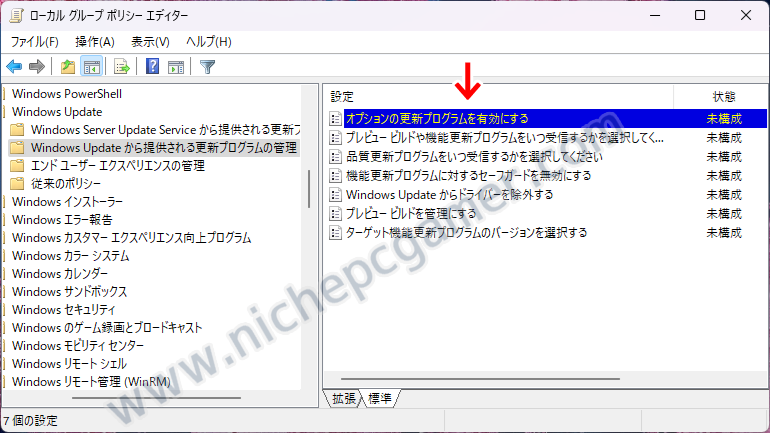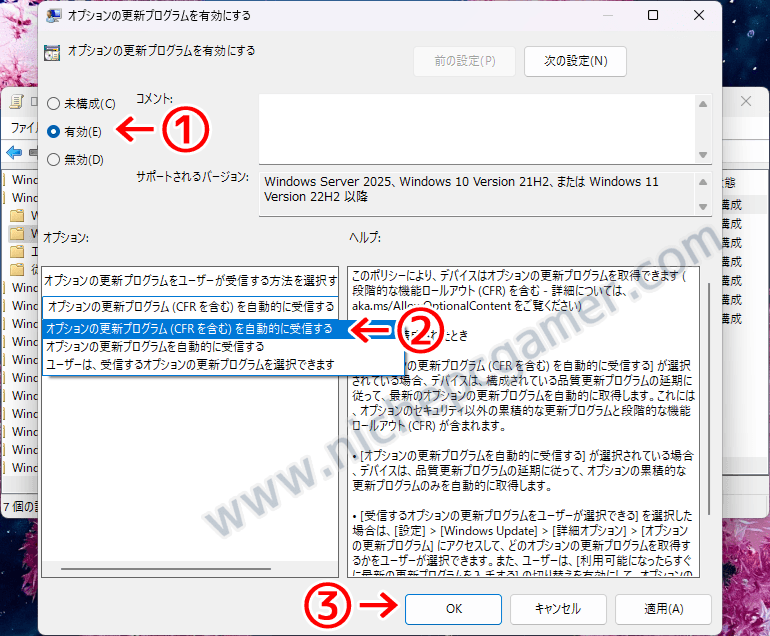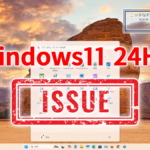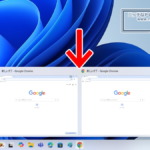Windows11更新プログラムの段階的ロールアウトを即座に適用させる方法
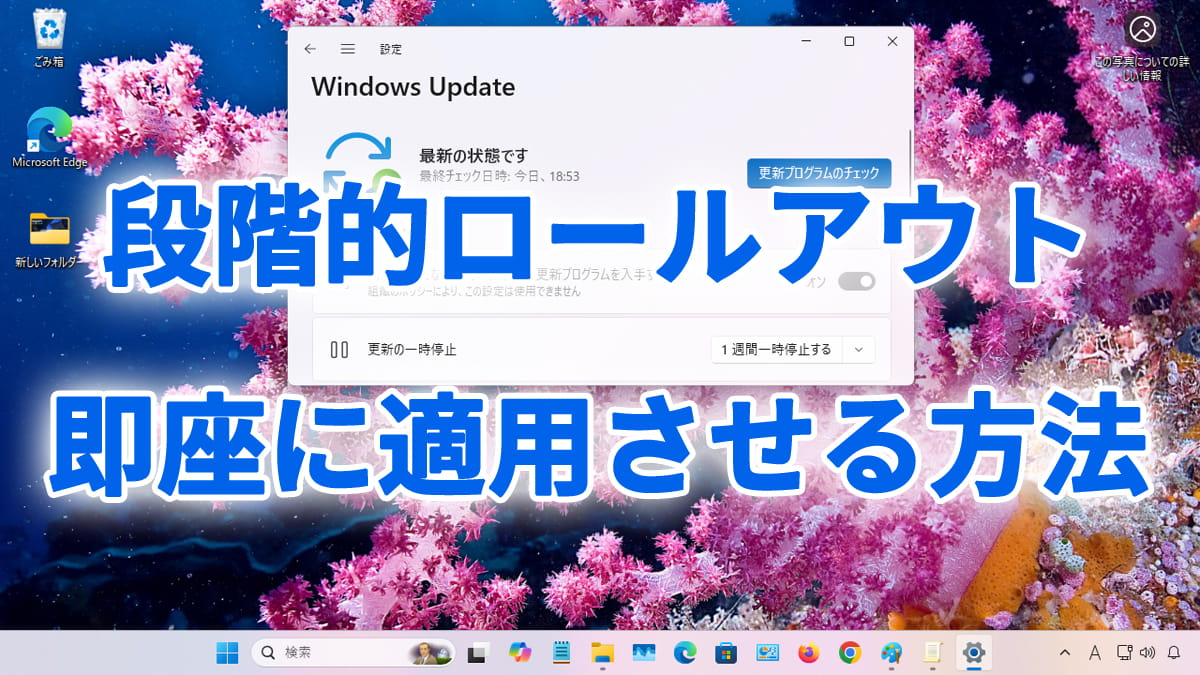
Windows11のWindows Updateに配信される更新プログラムには段階的にロールアウトされるアップデート(機能の追加や不具合の修正)が含まれている場合があります。この『段階的にロールアウトされるアップデート』は、文字通りに段階的に展開されるため、すぐには適用されないことがあります。
本記事では、段階的にロールアウトされるアップデートを即座に適用する方法をご紹介いたします。
最初に
本記事の方法はWindows11 Proに内蔵されている、『ローカルグループポリシーエディター』を使用します。Windows11 Proでのみ有効です。Windows11 Homeには対応していません。
備考
以下の方法でおおむね段階的ロールアウト分が即座に適用されますが、中には即座に適用されないものもあります。全部が全部、即座に適用されないことはご留意ください。
段階的ロールアウトを即座に適用させる方法
更新プログラムの段階的ロールアウト分を即座に適用させる手順は以下。
1.)
[Windows] + [R]キーを押して『ファイル名を指定して実行』を開き、『gpedit.msc』と入力してエンターキーを押してください。
2.)
『ローカルグループポリシーエディター』が起動したら、『コンピューターの構成』 → 『管理用テンプレート』 → 『Windows コンポーネント』 → 『Windows Update』 → 『Windows Update から提供される更新プログラムの管理』 → 『オプションの更新プログラムを有効にする』を開いてください。
3.)
『オプションの更新プログラムを有効にする』ウィンドウが開いたら、『有効』 → 『オプションの更新プログラム (CFR を含む) を自動的に受信する』を選択して『OK』を押してください。
これで更新プログラムのインストール時に、段階的ロールアウト分も(おおむね)即座に適用されます。
なお、この設定をする前に、すでにインストール済みの更新プログラムの段階的ロールアウト分を適用したい場合は、一度、更新プログラムをアンインストールして、再びインストールしてください。